Win7 시스템이 충돌하는 경우 데이터를 복구하는 방법은 무엇입니까? 오늘은 데이터 복구 수행 방법을 알려드리겠습니다. 일부 사용자는 컴퓨터 시스템이 충돌하여 데이터를 복구하는 방법을 배우고 싶어하지만 그 안에 중요한 데이터가 있습니다. 많은 친구들이 자세한 작동 방법을 모릅니다. 편집자가 win11에서 C 드라이브를 포맷하는 단계를 아래에 정리했습니다. 관심이 있으시면 편집자를 따라 읽어보세요!

1. 마지막으로 알려진 올바른 구성을 사용합니다.
컴퓨터를 다시 시작한 후 F8 키를 눌러 고급 시작 옵션에 들어가서 마지막으로 알려진 올바른 구성을 선택하고 복원 후에는 마지막으로 종료하기 전의 구성이 됩니다.
2. 안전 모드.
위 방법으로 문제가 해결되지 않으면 시작 옵션에서 안전 모드를 선택해 보세요. 안전 모드에서는 소프트웨어나 드라이버로 인해 손상된 레지스트리나 호환성 문제가 자동으로 복구됩니다. 안전 모드로 진입한 후 제거할 수 있습니다. 시스템을 복구하는 소프트웨어 및 드라이버.

3. 디스크 이미지 복구 시스템.
Windows 시스템 이미지 설치 디스크를 컴퓨터에 삽입한 후 F11을 눌러 설치 인터페이스로 들어간 다음 컴퓨터 복구 옵션을 선택할 수도 있습니다.

4. Win + X 키.
컴퓨터가 정상적으로 시스템에 진입할 수 있으면 가끔씩 충돌이 발생합니다. 명령 관리 창에 액세스하려면 Win+R 키를 누른 다음 cmd를 입력하고 sfc/scannow 명령을 실행하면 됩니다. 시스템은 보호된 모든 시스템 파일을 자동으로 검사하며, 손상되거나 누락된 파일은 %WinDir%System32dllcache에 있는 압축 파일의 캐시된 복사본으로 대체됩니다.
5. 컴퓨터 가정부를 활용하세요.
1. 번거롭다고 생각되면 컴퓨터 관리자를 설치하고 내부의 시스템 구급 상자 기능을 사용하여 시스템을 수리할 수 있는지 확인할 수도 있습니다.
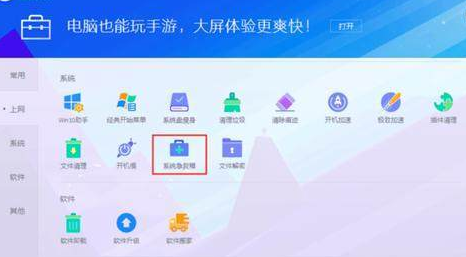
2. 강력한 데이터 복구 소프트웨어를 사용하여 손실된 파일을 복구할 수 있습니다. 강력한 데이터 복구 소프트웨어를 성공적으로 다운로드한 후에는 하드 드라이브에서 빠른 스캔 또는 정밀 스캔을 수행하여 파일을 복구하도록 선택할 수 있습니다.
데이터를 스캔해야 하는 하드 드라이브를 선택하세요.
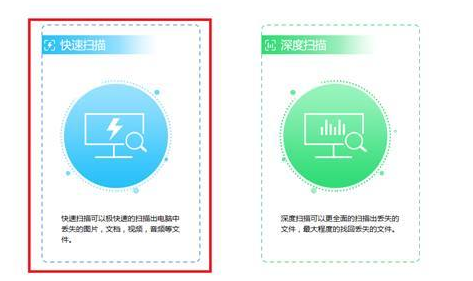
3. 스캔 결과가 나올 때까지 기다리세요. 왼쪽 사이드바에서 데이터 유형을 선택한 다음 복구하려는 파일을 확인할 수 있습니다.
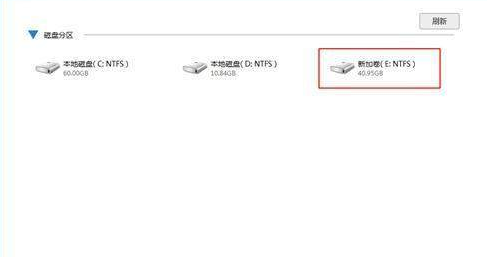
4. 마지막으로 복구된 파일의 출력 디렉터리를 선택합니다. 단, 원본 디렉터리를 선택하지 않도록 주의하세요.
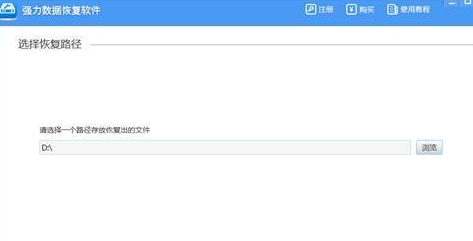
위는 [Win7 시스템 충돌 시 데이터 복구 수행 방법 - Win7 시스템 충돌 시 데이터 복구 수행 방법에 대한 자세한 튜토리얼]의 전체 내용입니다. 더 흥미로운 튜토리얼은 이 사이트에 있습니다!
위 내용은 Win7 시스템 충돌로부터 데이터를 복구하는 방법의 상세 내용입니다. 자세한 내용은 PHP 중국어 웹사이트의 기타 관련 기사를 참조하세요!